Criar uma agenda de suporte ao cliente e definir as horas de trabalho
Para definir quando a equipa de suporte ou serviço está disponível para fornecer suporte a clientes, crie uma agenda de suporte ao cliente no Dynamics 365 Customer Service. Uma agenda de suporte ao cliente determina o horários de expediente para cada dia da semana e também o descanso semanal. O Customer Service utiliza estes detalhes para monitorizar o tempo dos contratos de nível de serviço (SLA).
Para monitorizar o tempo do SLA, certifique-se de que adiciona uma agenda de férias à agenda de suporte ao cliente e associa esta agenda de suporte ao cliente ao registo de SLA.
Também pode criar a agenda de suporte ao cliente e definir as horas de trabalho no Dynamics 365 Customer Engagement (on-premises) 9.1. Mais informações: Novas funcionalidades no Dynamics 365 Customer Engagement (on-premises)
Criar uma agenda de suporte ao cliente
Certifique-se de que atribui o direito de acesso Gestor, Administrador de Sistema, Personalizador de Sistemas do Customer Service ou as permissões equivalentes apenas a nível do utilizador.
Verifique o seu direito de acesso
Siga os passos indicados em Ver o seu perfil de utilizador.
Não tem as permissões corretas? Contacte o administrador de sistema.
Navegue para a aplicação do centro de administração do Customer Service e efetue os seguintes passos:
No mapa do site, selecione Calendário em Operações. Aparece a página Calendário.
Na secção Calendário do Customer Service, selecione Gerir. É apresentada a vista Todos os Calendários do Customer Service. Também pode alternar entre várias vistas do sistema utilizando a lista do menu pendente.
Para criar uma agenda de suporte ao cliente, selecione Novo.
Para editar uma agenda existente, selecione a agenda na lista de registos e, em seguida, selecione Editar na barra de comandos.
No campo Nome da caixa de diálogo Criar Agenda de Suporte ao Cliente, escreva um nome significativo para a agenda, como “Agenda do Cliente APAC” e, em seguida, selecione Criar.
No diálogo Agenda semanal, siga estes passos:
Para as horas de trabalho, selecione uma destas opções:
São as mesmas todos os dias: a agenda é a mesma para todos os dias da semana. Depois de selecionar esta opção, selecione os dias da semana em que o suporte ao cliente está disponível, selecione Definir Horas de Trabalho.
Para definir as horas de trabalho para os dias, selecione Definir horas de trabalho. Para mais informações, consulte Definir horas de trabalho para a agenda do suporte ao cliente.
Varia por dia: a nova agenda é diferente para um ou mais dias da semana. Depois de selecionar esta opção, selecione os dias da semana em que o suporte ao cliente está disponível e especifique as horas de trabalho para cada dia.
Suporte 24 horas por dia, 7 dias por semana: o suporte ao cliente está disponível 24 horas por dia, todos os dias da semana.
Para Dias de trabalho, selecione a caixa de verificação para cada dia em que os recursos de suporte ao cliente estarão disponíveis e a trabalhar.
Para Agenda de Feriados, selecione Observar para especificar quando a sua organização de serviço estará encerrada.
Se tiver selecionado Observar, selecione uma agenda de feriados na caixa de pesquisa. Mais informações: Configurar uma agenda de férias
Na caixa pendente Fuso horário, sob Selecione o fuso horário, selecione o fuso horário em que os recursos de suporte ao cliente funcionarão. Se aplicável, a hora de verão é considerada para o fuso horário selecionado.
Selecione Guardar.
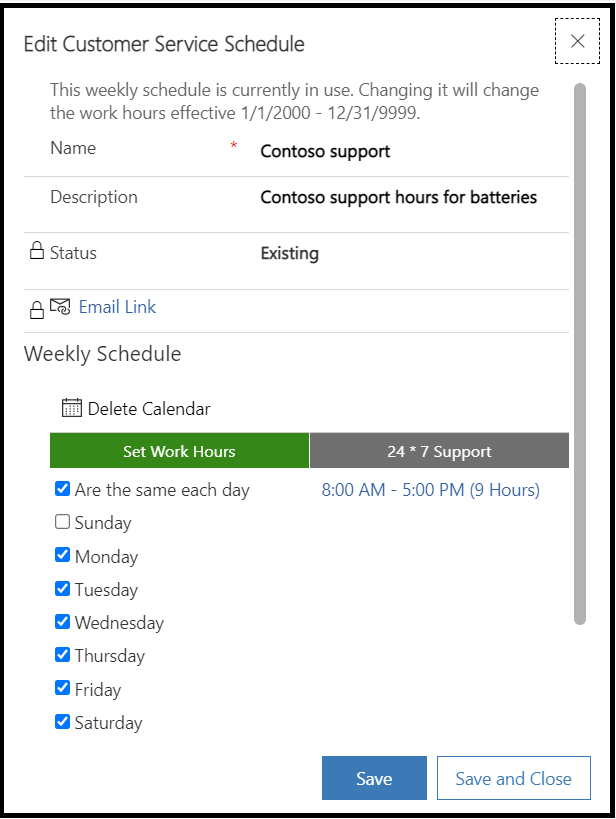
Definir as horas de trabalho para a agenda
No diálogo Definir Horas de Trabalho e Restrições do Serviço, preencha os seguintes campos e, em seguida, selecione OK.
Iniciar: selecione a hora de início do dia de trabalho.
Terminar: selecione a hora de fim do dia de trabalho.
Para adicionar uma pausa nas horas de trabalho, tal como uma pausa para almoço, selecione Adicionar Pausa e, em seguida, selecione a hora de início e fim da pausa.